Acabas de comprar una impresora nueva, pero cuando intentas imprimir, te das cuenta de que algo no está funcionando. ¿Por qué no imprime? Probablemente, es porque necesitas instalar los drivers de la impresora. Hoy te vamos a explicar paso a paso cómo instalar los drivers de tu impresora de forma sencilla.
¿Qué son los drivers y por qué son importantes?
Antes de entrar en los pasos específicos, es importante entender qué son los drivers y por qué los necesitas. Los drivers permiten que ambos dispositivos se comuniquen entre sí. Sin los drivers correctos, tu impresora no entenderá lo que le estás pidiendo y, por lo tanto, no podrá imprimir. Así que, instalar los drivers es un paso crucial para asegurarte de que tu impresora funcione correctamente.

Cómo saber si necesitas instalar drivers
Lo primero que debes hacer es verificar si tu impresora ya tiene los drivers instalados. Para hacerlo, sigue estos pasos:
- Conecta tu impresora a la computadora: Usa el cable USB que viene con tu impresora o conéctala a través de Wi-Fi.
- Ve al panel de control de tu computadora: Haz clic en “Dispositivos e impresoras”.
- Busca tu impresora: Si aparece en la lista y muestra un icono verde, significa que está instalada correctamente. Si no la ves o hay un icono amarillo o rojo, necesitarás instalar los drivers.
Paso 1: Descarga los drivers
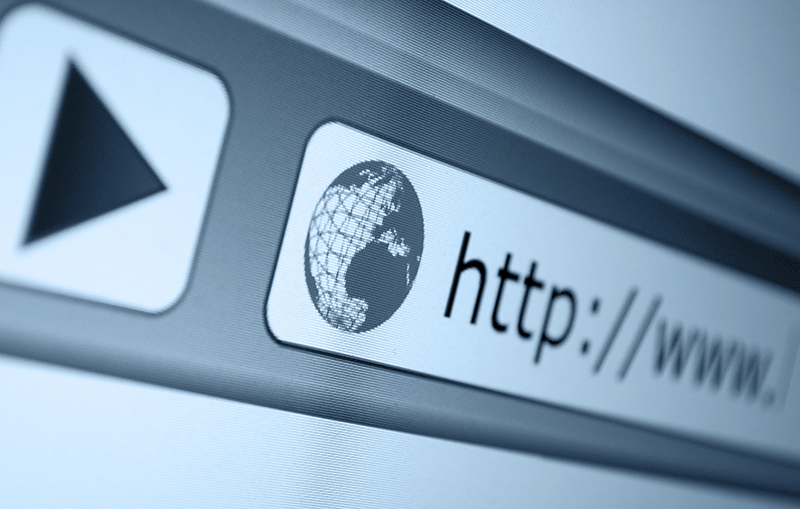
Ahora que sabes que necesitas instalar los drivers, es hora de descargarlos. Aquí te explico cómo hacerlo:
- Visita el sitio web del fabricante: Lo más seguro es que encuentres los drivers más actualizados en la página oficial del fabricante de tu impresora.
- Busca tu modelo de impresora: En el sitio web, usa la barra de búsqueda para encontrar el modelo específico de tu impresora.
- Descarga los drivers: Asegúrate de descargar la versión correcta para tu sistema operativo (Windows, MacOS, etc).
Paso 2: Instala los drivers
Una vez que hayas descargado los drivers, el siguiente paso es instalarlos en tu computadora. Este proceso suele ser automático, pero te guiaré por si acaso:
- Abre el archivo descargado: Haz doble clic en el archivo que descargaste. Esto iniciará el proceso de instalación.
- Sigue las instrucciones en pantalla: La mayoría de los instaladores te guiarán paso a paso. Acepta los términos y condiciones, y elige la ubicación donde quieres instalar los drivers.
- Reinicia tu computadora: Una vez que se complete la instalación, es recomendable reiniciar tu computadora para asegurarte de que los drivers se hayan configurado correctamente.
Paso 3: Configura la impresora
Con los drivers instalados, ahora es momento de configurar tu impresora para que esté lista para usar:
- Conecta tu impresora: Si no lo has hecho ya, conecta tu impresora a la computadora o a la red Wi-Fi.
- Añade la impresora: Ve al panel de control de tu computadora, selecciona “Dispositivos e impresoras” y luego “Añadir una impresora”. Sigue las instrucciones para completar la configuración.
- Imprime una página de prueba: Esto te permitirá verificar que todo esté Funcionando correctamente.
¿Qué hacer si tienes problemas?
A veces, incluso siguiendo todos los pasos correctamente, pueden surgir problemas. Aquí te doy algunas soluciones rápidas:
- Verifica las conexiones: Asegúrate de que todos los cables estén bien conectados y que tu impresora esté encendida.
- Reinstala los drivers: A veces, los drivers pueden presentar errores durante la instalación. Intenta desinstalarlos y volver a instalarlos.
- Busca actualizaciones de drivers: Asegúrate de que estás usando la versión más reciente de los drivers. Los fabricantes suelen lanzar actualizaciones para corregir errores.
- Consulta el manual: El manual de tu impresora puede tener soluciones específicas para problemas comunes.
Mantenimiento y actualizaciones de drivers
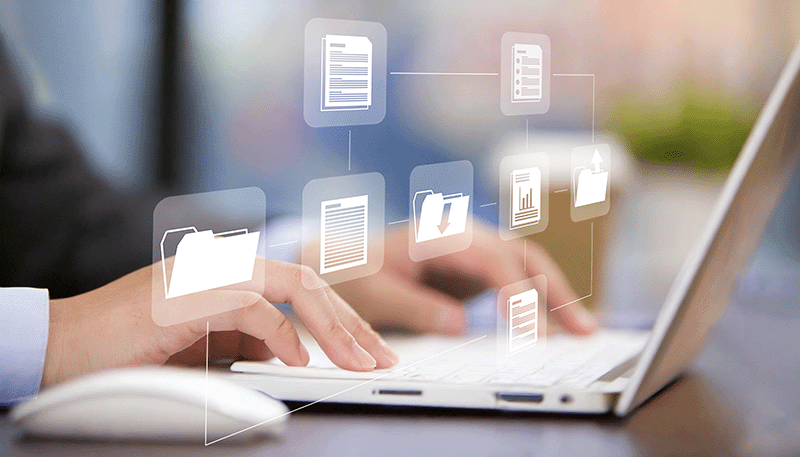
Es importante recordar que, de vez en cuando, los drivers necesitan ser actualizados para mantener tu impresora funcionando de manera óptima. Aquí te explico cómo mantener tus drivers actualizados:
- Configura actualizaciones automáticas: Algunos fabricantes ofrecen la opción de actualizar los drivers automáticamente. Activa esta opción si está disponible.
- Verifica manualmente: De vez en cuando, visita el sitio web del fabricante para ver si hay nuevas versiones de los drivers disponibles.
- Desinstala drivers antiguos: Si instalas una nueva versión de los drivers, es recomendable desinstalar los antiguos para evitar conflictos.
Conclusión
Instalar los drivers correctos es un paso esencial para asegurarte de que tu impresora funcione sin problemas. Siguiendo los pasos que te hemos dado, podrás instalar los drivers sin complicaciones y disfrutar de un rendimiento óptimo de tu impresora.
